Creare un bucket S3
 Suggerisci modifiche
Suggerisci modifiche


È possibile utilizzare Tenant Manager per creare bucket S3 per i dati dell'oggetto. Quando si crea un bucket, è necessario specificare il nome e l'area del bucket. Se per il sistema StorageGRID è attivata l'impostazione blocco oggetti S3 globale, è possibile attivare il blocco oggetti S3 per il bucket.
-
Hai effettuato l'accesso al tenant manager utilizzando un browser web supportato.
-
L'utente appartiene a un gruppo di utenti che dispone dell'autorizzazione Manage All Bucket (Gestisci tutti i bucket) o Root Access (accesso root). Queste autorizzazioni sovrascrivono le impostazioni delle autorizzazioni nelle policy di gruppo o bucket.
Le autorizzazioni per impostare o modificare le proprietà di blocco oggetti S3 di bucket o oggetti possono essere concesse da policy bucket o policy di gruppo. -
Se si prevede di creare un bucket con blocco oggetti S3, è stata attivata l'impostazione di blocco oggetti S3 globale per il sistema StorageGRID e sono stati esaminati i requisiti per i bucket e gli oggetti blocco oggetti S3.
-
Selezionare STORAGE (S3) > Bucket.
-
Selezionare Crea bucket.
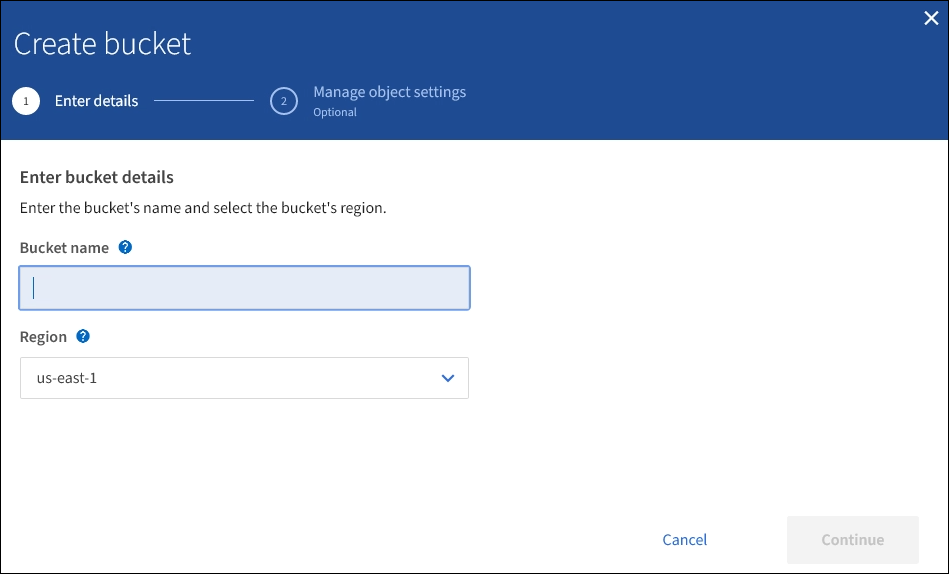
-
Immettere un nome univoco per il bucket.
Non è possibile modificare il nome del bucket dopo averlo creato. I nomi dei bucket devono essere conformi alle seguenti regole:
-
Deve essere unico in ogni sistema StorageGRID (non solo univoco all'interno dell'account tenant).
-
Deve essere conforme al DNS.
-
Deve contenere almeno 3 e non più di 63 caratteri.
-
Ogni etichetta deve iniziare e terminare con una lettera minuscola o un numero e può utilizzare solo lettere minuscole, numeri e trattini.
-
Non utilizzare i periodi nelle richieste di stile ospitate virtuali. I punti causano problemi con la verifica del certificato con caratteri jolly del server.
Per ulteriori informazioni, consultare "Documentazione di Amazon Web Services (AWS) sulle regole di denominazione del bucket". -
-
Selezionare la regione per questo bucket.
L'amministratore di StorageGRID gestisce le regioni disponibili. L'area di un bucket può influire sulla policy di protezione dei dati applicata agli oggetti. Per impostazione predefinita, tutti i bucket vengono creati in
us-east-1regione.Non è possibile modificare la regione dopo aver creato il bucket. -
Selezionare continua.
-
Facoltativamente, attivare il controllo della versione degli oggetti per il bucket.
Abilitare la versione degli oggetti se si desidera memorizzare ogni versione di ciascun oggetto in questo bucket. È quindi possibile recuperare le versioni precedenti di un oggetto in base alle esigenze.
-
Se viene visualizzata la sezione S3 Object Lock (blocco oggetti S3), attivare facoltativamente S3 Object Lock (blocco oggetti S3) per il bucket.
Non è possibile attivare o disattivare il blocco oggetti S3 dopo aver creato il bucket. La sezione blocco oggetti S3 viene visualizzata solo se è attivata l'impostazione blocco oggetti S3 globale.
S3 Object Lock deve essere attivato per il bucket prima che un'applicazione client S3 possa specificare le impostazioni di conservazione fino alla data e conservazione legale per gli oggetti aggiunti al bucket.
Se si attiva il blocco oggetti S3 per un bucket, il controllo della versione del bucket viene attivato automaticamente. Puoi anche farlo specificare una modalità di conservazione predefinita e un periodo di conservazione predefinito per il bucket che vengono applicati a ciascun oggetto acquisito nel bucket che non specifica le proprie impostazioni di conservazione.
-
Selezionare Crea bucket.
Il bucket viene creato e aggiunto alla tabella nella pagina Bucket.




